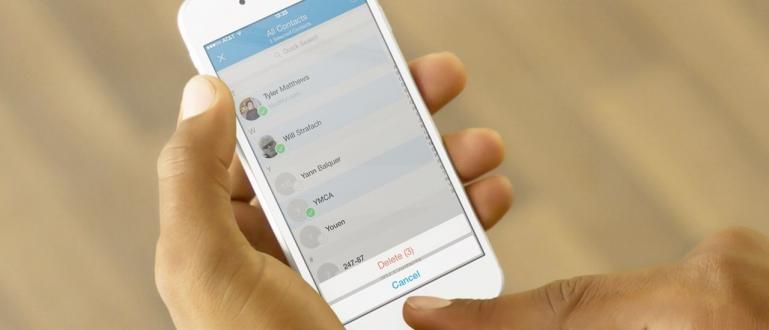நீங்கள் புதிதாக லேப்டாப் வாங்க திட்டமிட்டால், நீங்கள் வாங்க விரும்பும் லேப்டாப் ஏமாற்றமடையாமல் இருக்க பல விஷயங்களில் கவனம் செலுத்த வேண்டும். புதிதாக வாங்கிய மடிக்கணினியில் நீங்கள் செய்ய வேண்டிய சில விஷயங்கள் இங்கே உள்ளன.
லேப்டாப் என்று சிலர் சொல்கிறார்கள் இனி தேவையில்லை ஏனெனில் டேப்லெட்டுகளை விட மடிக்கணினிகள் குறைவாக எடுத்துச் செல்லக்கூடியவை என்று அவர்கள் நினைக்கிறார்கள் குறைந்த வலிமை டெஸ்க்டாப் பிசிக்களை விட. உண்மையில், இது ஒரு மடிக்கணினி மிகவும் உபயோகம் ஆனது சில நிபந்தனைகளின் கீழ். குறிப்பாக நீங்கள் ஒரு மாணவராக இருந்தால், நீங்கள் நிச்சயமாக செய்வீர்கள் உண்மையில் ஒரு மடிக்கணினி வேண்டும்.
அறையில் அடிக்கடி இல்லாத தொழிலாளர்களுக்கு, அது மிகவும் இருக்கும் மடிக்கணினி வேண்டும். சரி, நீங்கள் புதிய லேப்டாப் வாங்க திட்டமிட்டால், நீங்கள் வாங்க விரும்பும் லேப்டாப் சில விஷயங்களில் கவனம் செலுத்த வேண்டும். ஏமாற்றம் இல்லை. நீங்கள் இப்போது வாங்கிய மடிக்கணினியில் செய்ய வேண்டிய சில விஷயங்கள் இங்கே உள்ளன.
- 15 லைட்வெயிட் பிசி கேம்ஸ் 2019 இல் சிறந்த கிராபிக்ஸ் கொண்ட 2ஜிபி ரேம் | உருளைக்கிழங்கு லேப்டாப் கண்டிப்பாக தூக்கும்!
- 1ஜிபி ரேம் இருந்தாலும் மெதுவாக இல்லாமல் பிசி அல்லது லேப்டாப்பில் ஆண்ட்ராய்டு கேம்களை விளையாடுவது எப்படி
புதிய மடிக்கணினியில் நீங்கள் செய்ய வேண்டிய 11 விஷயங்கள், எண் 4 மிக முக்கியமானது
1. இயக்க முறைமை புதுப்பிப்பு

நீங்கள் ஒரு மடிக்கணினியை எங்கு வாங்கியுள்ளீர்கள் என்று எனக்குத் தெரியவில்லை, பெரும்பாலும் உங்களுக்கு உண்மையிலேயே அது தேவைப்படுவதாலும், உங்களுக்கு மடிக்கணினி கண்டிப்பாக வேண்டும் என்பதாலும் நீடிக்க முடியும் நீண்ட. சரி, எனவே, உங்களிடம் உள்ள மடிக்கணினியை நீங்கள் தவறாமல் புதுப்பித்தால் சிக்கல்களைச் சந்திக்காது, நிச்சயமாக இயக்க முறைமைக்கு புதுப்பிக்கப்படும் மிக முக்கியம் நீங்கள் யூகித்திருப்பதை விட.
இயக்க முறைமையை எவ்வாறு புதுப்பிப்பது? எப்படி என்பது இங்கே:
- விண்டோஸில், இயக்கவும் விண்டோஸ் புதுப்பிப்பு.
- இல் மேக், அறிவிப்புகளில் மென்பொருள் புதுப்பிப்புகளைப் பின்பற்றவும்.
- இல் லினக்ஸ், புதுப்பிப்புகள் பாதுகாப்பை விட முக்கியமானது, ஆனால் இன்னும் முக்கியமானது. மென்பொருள் தொகுப்புகளை நிர்வகித்தல் மற்றும் புதுப்பித்தல் மற்றும் லினக்ஸ் கர்னலை புதுப்பித்தல் பற்றி முதலில் அறிக.
- இல் Chrome OS, எல்லாம் கையாளப்படுகிறது பின்னணி மற்றும் பயனருக்கு கண்ணுக்கு தெரியாதது. நீங்கள் வைஃபையுடன் இணைக்கும் போதெல்லாம், Chrome OS ஆனது எப்போதுமே புதுப்பிப்புகளைச் சரிபார்த்து, அது கண்டறிவதைப் பதிவிறக்கும்.
2. Bloatware ஐ அகற்று

ப்ளோட்வேர் தேவையற்ற மென்பொருள் அல்லது தேவையில்லை பெரும்பாலான பயனர்களுக்கு. இந்த பயன்பாடு அரிதாகவே பயன்படுத்தப்படுகிறது மற்றும் நிறைய ஓட்டு இடத்தை வீணாக்குகிறது மதிப்புமிக்க. சிறப்பு பயன்பாடுகளில் ஒன்றை நிறுவுவதன் மூலம் மூன்றாம் தரப்பு ப்ளோட்வேரை சுத்தம் செய்ய எளிதான வழி உள்ளது, எடுத்துக்காட்டாக, பயன்பாடு மொத்தமாக நிறுவல் நீக்கி.
விண்ணப்பம் முழு பயன்பாட்டையும் ஸ்கேன் செய்யவும் இது கணினியில் நிறுவப்பட்டுள்ளது, மேலும் பயன்பாடு தேவைப்படாவிட்டால் அதை அகற்றவும். நீங்களும் உறுதி செய்து கொள்ளுங்கள் முதலில் சரிபார்க்கவும் உண்மையில் அவற்றை நீக்குவதற்கு முன் உங்களுக்குத் தேவையான பயன்பாடுகள்!
3. வைரஸ் தடுப்பு மென்பொருளை நிறுவவும்

அனைத்து மடிக்கணினிகளுக்கும் மென்பொருள் தேவை வைரஸ் எதிர்ப்பு, Mac மற்றும் Linux க்கும் கூட! விண்டோஸ் மட்டுமே பாதுகாப்பற்ற இயங்குதளம் என்பது கட்டுக்கதை முற்றிலும் உண்மை இல்லை. அதனால்தான் ஜக்கா உங்களுக்கு பரிந்துரைக்கிறார் வைரஸ் தடுப்பு மென்பொருளை நிறுவவும், குறிப்பாக புதிய மடிக்கணினிகளில். பின்னணியில் தானாக இயங்கும் வைரஸ் தடுப்பு மருந்தை நீங்கள் விரும்பவில்லை என்றால், உண்மையான நேரம், நீங்கள் ஒரு வைரஸ் தடுப்பு வைத்திருக்கலாம் மால்வேர்பைட்ஸ் உங்கள் கணினியை வாரத்திற்கு ஒருமுறை ஸ்கேன் செய்யலாம்.
4. திருட்டு எதிர்ப்பு மென்பொருளை நிறுவவும்

மடிக்கணினி திருட்டு நடக்கக்கூடிய மோசமான விஷயங்களில் ஒன்றாகும். நீங்கள் உங்கள் சாதனத்தை மட்டும் இழக்கவில்லை, ஆனால் நீங்கள் அனைவரும் முக்கியமான தரவு அதில், அதை எடுத்தவுடன் உங்கள் லேப்டாப் திரும்ப வராது என்பது உறுதி.
அதிர்ஷ்டவசமாக, இயக்க முறைமையில் விண்டோஸ் 10 வேண்டும் உள்ளமைக்கப்பட்ட உங்கள் லேப்டாப் திருடப்பட்டாலோ தொலைந்து போனாலோ கண்டுபிடிக்கும் **எனது சாதனத்தைக் கண்டுபிடி** எனும் பாதுகாப்பு அம்சம். அந்த அம்சம் உங்களுக்குப் பிடிக்கவில்லை என்றால் அல்லது நீங்கள் தற்போது Mac அல்லது Linux தயாரிப்பைப் பயன்படுத்தினால், ஆப்ஸ் போன்ற இலவச பதிப்பைப் பயன்படுத்தலாம் இரை (இது Android மற்றும் iOS மொபைல் சாதனங்களையும் ஆதரிக்கிறது).
5. பவர் அமைப்புகளை மேம்படுத்தவும்

பயணத்தின் போது உங்கள் மடிக்கணினியை அடிக்கடி பயன்படுத்தினால், எதற்கு முன்னுரிமை கொடுக்க வேண்டும் பேட்டரி ஆயுள் அதிகரிக்க. பல மாற்றங்கள் எளிய கோரிக்கை முடியும் பேட்டரி பயன்பாட்டை சேமிக்க ஒன்றுக்கு ஆறு மணி முதல் ஒன்பது மணி நேரம் வரை கட்டணம்.
முதலில், காட்சி பிரகாசத்தை குறைக்கிறது. பயன்படுத்துவதையும் கருத்தில் கொள்ளுங்கள் ஸ்லீப் அல்லது ஹைபர்னேட் பயன்முறை பயணத்தின் போது பேட்டரி ஆயுளை நிறைய சேமிக்க முடியும்.
அடிக்கடி உலாவுபவர்கள், உலாவியைப் பயன்படுத்த முயற்சிக்கவும் மின்சார சேமிப்பை வழங்குகின்றன, உதாரணம் ஓபரா உலாவி. மற்ற உலாவிகளைப் போலல்லாமல், இந்த உலாவி பேட்டரி சேமிப்பு பயன்முறையைக் கொண்டுள்ளது.
6. தானியங்கி காப்புப்பிரதியை அமைக்கவும்

ஆறு மாதங்களுக்குப் பிறகு, மடிக்கணினியைப் போல இதை நீங்கள் அனுபவிப்பீர்கள் என்று கற்பனை செய்து பாருங்கள் ஆவணங்கள் நிறைந்தது, திட்டக் கோப்புகள், விளக்கக்காட்சிகள் மற்றும் அனைத்து வகையான பிற தனிப்பட்ட தரவு. அப்போது திடீரென்று உங்கள் லேப்டாப் விபத்து மேலும் அந்த கோப்புகள் அனைத்தும் நன்றாக போய்விட்டன.
சரி, நீங்கள் இருந்தால் அது நடக்காது காப்பு அமைப்பு அமைக்க இனிமேல் உங்களால் முடியும். அதிர்ஷ்டவசமாக, விண்டோஸ் 10 இல் இது உள்ளது பல உள்ளமைக்கப்பட்ட காப்பு முறைகள் போன்றவை சிறப்பாக மேம்படுத்தப்பட்டுள்ளது சிஸ்டம் ரீஸ்டோர், பேக்கப் அண்ட் ரீஸ்டோர், ரெக்கவரி டிரைவ் கிரியேட்டர், இன்னும் பற்பல.
அம்சங்களைக் கொண்ட மேக்களிலும் கால இயந்திரம். லினக்ஸில் உங்கள் தரவை எளிதாகச் சேமிக்கக்கூடிய பல நல்ல காப்பு கருவிகள் மற்றும் பயன்பாடுகள் உள்ளன.
7. கிளவுட் ஸ்டோரேஜ் மற்றும் ஒத்திசைவை அமைக்கவும்

கிளவுட் சேமிப்பு நீங்கள் எங்கிருந்தாலும் உங்கள் தரவை அணுகக்கூடியதாக மாற்றுவதற்கான சிறந்த வழி, இது ஒரு அமைப்பாக கூட செயல்படும் அரை காப்பு. கிளவுட் ஸ்டோரேஜ் என்றால் என்ன? அடிப்படையில், கிளவுட் சேமிப்பகம் கோப்பு ஒத்திசைவு மூலம் கோப்பு சேமிப்பு இது உங்கள் லேப்டாப்பில் சர்வருடன் உள்ளது.
உங்கள் மடிக்கணினி எப்போதாவது சேதமடைந்தாலோ அல்லது திருடப்பட்டாலோ, உங்கள் கோப்புகள் எப்போதும் இருக்கும் பாதுகாப்பாக இரு மேகக்கணி சேமிப்பகத்தில். இன்று மிகவும் பிரபலமான மூன்று கிளவுட் ஸ்டோரேஜ் சேவைகள் Dropbox, Google Drive மற்றும் OneDrive. அவை ஒவ்வொன்றும் அதன் நன்மைகள் மற்றும் தீமைகள் உள்ளன, ஆனால் அவை அனைத்தும் நிறைய வழங்குகின்றன இலவச அம்சங்கள், எனவே நீங்கள் விரும்பும் அனைத்தையும் முயற்சிப்பது ஒருபோதும் வலிக்காது.
8. வெப்ப சேதத்தை குறைக்கவும்

மடிக்கணினிகள் அதிகம் என்பதை மறந்துவிடாதீர்கள் வெப்பத்திற்கு ஆளாகக்கூடியது டெஸ்க்டாப் பிசிக்கள் மற்றும் டேப்லெட்டுகளுடன் ஒப்பிடும்போது. டெஸ்க்டாப் சேஸ் காற்றோட்டம் மற்றும் டேப்லெட்டுக்கு போதுமான அளவு பெரியது கவலைப்பட தேவையில்லை மடிக்கணினிகள் மோசமான காற்று சுழற்சி மற்றும் சரிபார்க்கப்படாமல் விடப்பட்டால் பல இடங்களைக் கொண்டிருக்கும் போது, தூசி படிந்திருக்கும் தூசியை குவிக்கும்.
அதிக வெப்பம் உங்கள் CPU அனுபவத்தை ஏற்படுத்தும் செயல்திறன் வீழ்ச்சி, அதாவது கணினி செயல்திறன் குறைகிறது. அதிக வெப்பமும் கூடும் உள் வன்வட்டின் ஆயுளைக் குறைக்கவும் மேலும் பேட்டரி அதன் மொத்த சார்ஜிங் திறனை இழக்கச் செய்யும்.
9. கணினி அமைப்புகளை சரிசெய்யவும்

செய் பல அமைப்புகள் நீங்கள் இப்போது வாங்கிய லேப்டாப் சிஸ்டத்தில். நீங்கள் தொடங்கலாம் அமைப்பு தீம் மாற்றவும், டெஸ்க்டாப் வால்பேப்பர்கள், தளவமைப்பு பணிப்பட்டி, மற்றும் உங்களுக்குத் தேவைப்படும் மற்றவை.
10. உங்களுக்குப் பிடித்தமான பயன்பாடுகளை நிறுவவும்

மேலே உள்ள சில புள்ளிகளைப் பின்பற்றிய பிறகு, இப்போது உங்கள் லேப்டாப் சுத்தமான மற்றும் பயன்படுத்த தயாராக உள்ளது, தேவையான அனைத்து பயன்பாடுகளையும் நிறுவ வேண்டிய நேரம் இது. பயன்படுத்த தனிப்பயன் நிறுவி பயன்பாடு பல பயன்பாடுகளை எளிதாக நிறுவ முடியும் பொருட்டு, நீங்கள் முயற்சி செய்யக்கூடிய ஒன்று பயன்பாடு ஆகும் நினைட்.
Ninite அதன் அடிப்படையில் தனிப்பயன் நிறுவி கோப்பை உருவாக்குகிறது டஜன் கணக்கான பிரபலமான பயன்பாடுகள் நீங்கள் தேர்வு செய்யலாம். பின்னர் அவை அனைத்தையும் ஒரே நிறுவி கோப்பைப் பயன்படுத்தி நிறுவவும். உறுதி செய்து கொள்ளுங்கள் மூல கோப்புகளை சேமிக்கவும் நிறுவி, இதற்கு முன்பு பதிவிறக்கம் செய்யப்பட்ட பயன்பாட்டைப் பயன்படுத்த விரும்பினால், நீங்கள் எப்போதும் நிறுவியைப் பதிவிறக்க வேண்டியதில்லை.நிறுவல் நீக்க.
11. இப்போதே VPN ஐப் பயன்படுத்தத் தொடங்குங்கள்

மெய்நிகர் தனியார் நெட்வொர்க்குகள் (VPNகள்) உங்கள் இணைப்பை குறியாக்க, உங்கள் மடிக்கணினியை செவிமடுப்பதில் இருந்து பாதுகாக்க, தடுக்கப்பட்ட உள்ளடக்கத்தை அணுக உங்களை அனுமதிக்கும் மற்றும் VPN மூலம் அது கடினமாக இருக்கும். ஹேக்கர் உங்கள் இணைய செயல்பாட்டைக் கண்காணிக்க. ஆனால், VPN ஐப் பயன்படுத்துவது எப்போதும் பாதுகாப்பானதா? நிச்சயமாக இல்லை, குறிப்பாக நீங்கள் VPN ஐப் பயன்படுத்தினால் இலவசம்.
இலவச VPNகள் அபாயங்களைக் கொண்டிருப்பதால், பொதுவாகப் பயனர்கள் செலுத்த வேண்டிய விலை, அதாவது பாதுகாப்புக் கவலைகள். இலவச VPN முடியும் தரவு விற்க மூன்றாம் தரப்பினருக்கு அவர்களின் செயல்பாடுகளுக்கு நிதியளிக்க உங்கள் வலை கண்காணிப்பு மற்றும் பல. எனவே, நீங்கள் இலவச VPN ஐப் பயன்படுத்த விரும்பினால் கவனமாக இருங்கள்.
அது புதிய லேப்டாப் வாங்கிய பிறகு நீங்கள் செய்ய வேண்டிய 11 விஷயங்கள். நீங்கள் என்ன நினைக்கறீர்கள்? உங்கள் புதிய மடிக்கணினியில் இவற்றைச் செய்திருக்கிறீர்களா? புதிய லேப்டாப்பை வாங்கிய பிறகு உங்கள் அனுபவத்தை கீழே உள்ள கருத்துகள் நெடுவரிசையில் பகிர்ந்து கொள்ளவும்.